经验直达:
- 在excel中如何进行数据验证
- excel数据验证求教
- 怎样在excel中设置数据验证
一、在excel中如何进行数据验证
数据验证在excel的位置操作如下:
工具:华硕VivoBook15x、win10、excel2021.
1、在EXCEL表格中,选择需要设置下拉选项的单元格 。
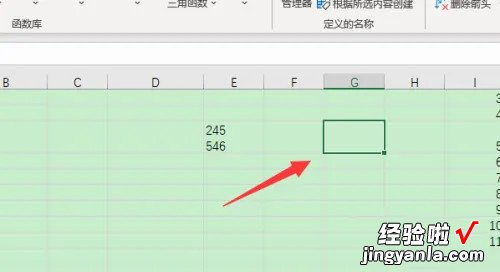
2、菜单栏上点击【数据】 。
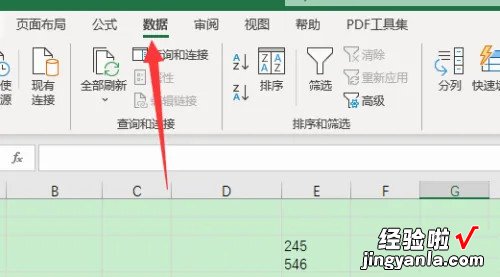
3、打开数据菜单后,就能看到【数据验证】选项了,点击【数据验证】后,在打开的选项中继续点击【数据验证】即可打开数据验证窗口去进行设置 。
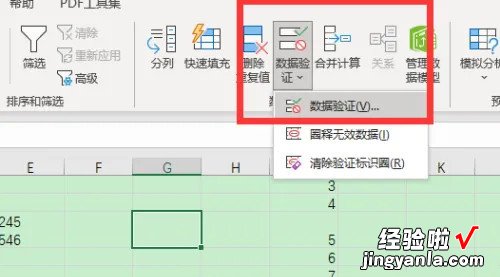
数据验证功能介绍
据验证是Excel2013及以上版本中数据选项卡下,数据工具功能组里面的一个功能,在Excel2013之前的版本中叫做数据有效性 。
我们在Excel单元格中录入数据时 , 有时会遇到大量的重复数据 , 对于一些特殊字段可以设置数据验证 。
比如有一张工作表 , 第一列显示任务名,第二列显示任务执行者,第三列显示执行者的性别,其中任务执行者为固定的几个人交替执行,性别显然不是男就是女 , 也是重复性的,遇到类似这种情况,就可以通过Excel数据有效性的设定,既可避免重复输入,又能确保不会出错 。
二、excel数据验证求教
按以下步骤可完成:
①将品名列复制出来,删除重复值;
②选中Q1:Q4,点击“公式”选项卡——“定义的名称”组——“根据所选内容创建”,仅勾选“首行”,确定,即创建了名称“品名”;
③选中F2,点击“数据”选项卡——数据验证,设置中“允许”选择“序列”——输入“=品名” , 这样品名的下拉菜单就完成了;
④选择G2,设置数据验证,设置中“允许”选择“序列”——输入“=OFFSET(INDIRECT("B"&MATCH(F2,B:B,0),1),,1,COUNTIF($B:$B,F2),)”,确定,这样二级菜单也完成了 。

点开大图看过程
公式简析:用MATCH(F2,B:B,0),1)找到品名所在第一个数据单元格,再用OFFSET以该单元格为原点引用COUNTIF($B:$B,F2)行数据作为菜单选项
三、怎样在excel中设置数据验证
excel中没有数据验证的解决办法如下:
1、首先,选中一个单元格,选择‘数据’选项卡中的‘数据验证’命令 。
2、在‘数据验证’对话框的‘设置’选项卡下 , ‘允许’下拉列表中选择‘序列’选项;在‘来源’文本框中输入所有的部门名称,比如“行政部,人力资源部,采购部,生产部,财务部,销售部,信息部,”(部门名称中间用英文输入法输入“逗号”隔开) 。
3、返回到Excel表格中我们可以看到部门列下的单元格已经可以通过下拉菜单进行选择部门名称 。
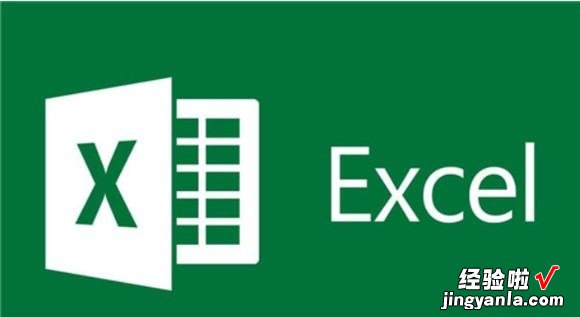
4、如果我们想在点中这个单元格的时候出现消息提示,可以按照下面方法设置 。
在‘数据验证’对话框的‘输入信息’选项卡下,输入信息文本框中输入需要提示的信息,比如此处的“请选择部门!”,设置完后点击‘确定’按钮保存设置 。
5、返回到Excel表格后,会发现选中这个单元格就会出现提示 。
6、再比如,在列表中有个日期输入单元格 。我们可以限制此单元格只可以输入日期格式为“yyyy-mm-dd”格式的日期 , 且规定范围为某个月份;同时,在选中单元格的时候进行提示;输入的数据不符合要求出现提示 。
可以进行设置,‘允许’格式为‘日期’,数据‘介于’‘2014-12-01’和‘2014-12-31’之间;‘输入信息’为‘请输入填表日期!’;‘出错警告’会提示信息为‘标题’“您输入的内容错误!”
‘错误信息’为“请输入正确的时间格式,如2014-12-12,范围介于2014-12-01至2014-12-31之间!”
【excel数据验证求教 在excel中如何进行数据验证】7、这样,我们在单元格中输入不符合要求的数据时 , 就会弹出信息提示 。必须按照规定的格式和时间范围填写才可以 。
